Dziś zmiany i remonty są na porządku dziennym. Jeśli jest coś, co cię niepokoi lub po prostu znudziło ci się, że zawsze widzisz to w ten sam sposób, teraz możesz to zmienić. To samo można powiedzieć o funkcjonalności systemu Windows, o której myślałeś, że nie możesz. Dlatego to zrobimy Dowiedz się, jak trwale zmienić kolor konsoli CMD w systemie Windows.

Jak już wiesz, kiedy wchodzisz Konsola CMD systemu Windows wykorzystywane głównie przez personel techniczny lub menedżerów. robię różne zadania w systemie i pokazuje tę samą twarz od lat, czarne tło z białym tekstem. Ale wydaje się, że należy do przeszłości i można ją bardzo łatwo zmienić.
Wiersz poleceń jest bardzo przydatnym narzędziem i widzieliśmy różne sposoby używania go do rozwiązywania problemów. A jeden z tych problemów może wystąpić, gdy chcemy usunąć folder windows.stary poniżej Okna 10 ten Przygotuj się więc na spotkanie w ten fajny sposób, aby wprowadzić kuszącą zmianę w tej konsoli.
Jak mogę na stałe zmienić kolor konsoli CMD w systemie Windows?
Bieżący wiersz polecenia jest taki sam jak Uruchom Windows a dzięki nowym wersjom tego systemu operacyjnego możemy wprowadzać zmiany. Chociaż nie jest tajemnicą, że wraz z włączeniem Windows Powłoka mocy Microsoft planuje wymienić starą konsolę zarządzania.
Należy zauważyć, że kroki, które tutaj wprowadzimy, zostały wykonane przy użyciu systemu operacyjnego Windows 10. Dlatego poniżej pokażemy, co należy zrobić, aby trwale zmienić kolor konsoli CMD w systemie Windows. W tym celu użyjemy narzędzia Kolor.
Kroki, aby trwale zmienić kolor CMD w systemie Windows
Po wykonaniu tej procedury wpiszemy cmd w polu wyszukiwania, aby przejść do wiersza polecenia, ale musimy uruchomić go jako administrator. On nam pokaże okno z czarnym tłem i w którym musimy wpisać następujące polecenie cd c: Ścieżka colortool i nacisnąć Enter.
Przejdziemy więc do ścieżki, do której zostało wyeksportowane narzędzie, które właśnie pobraliśmy na nasz komputer. Teraz napiszemy następujące polecenie colortool -b schema -name ten kształt będzie w eksportowanej zawartości, w folderze shape. W tym folderze wybierzemy format OneHalfDark i uruchomimy następujące narzędzie colortool -b OneHalfDark.itermcolors.
Zobaczymy teraz w konsoli CMD kilka kolorów tła i różne kombinacje między tłem a literami tekstu. Następnie pokażemy dostępne schematy: kampus.ini – campbell -legacy.ini – cmd -legacy.ini – deuternopia.itermcolors – OneHalfDark.itermcolors – OneHalfLight.itermcolors – solarized_dark.itermcolors – solarized_light.itermcolors.
Teraz następnym krokiem, który zrobimy, jest kliknięcie prawym przyciskiem myszy paska tytułu wiersza poleceń. A w menu opcji musimy wybrać Właściwości, ta akcja utworzy okno o nazwie Właściwości „Wiersz polecenia” i tam znajdziemy wiele zakładek i różnych opcji.
Ale w tym oknie nie zostaną wprowadzone żadne zmiany, wystarczy kliknąć OK. Na tym etapie zakończymy proces, który nam pozwolił aby na stałe zmienić kolor konsoli CMD w systemie Windows ten Teraz musimy ponownie uruchomić konsolę CMD i zacząć cieszyć się wprowadzonymi zmianami.
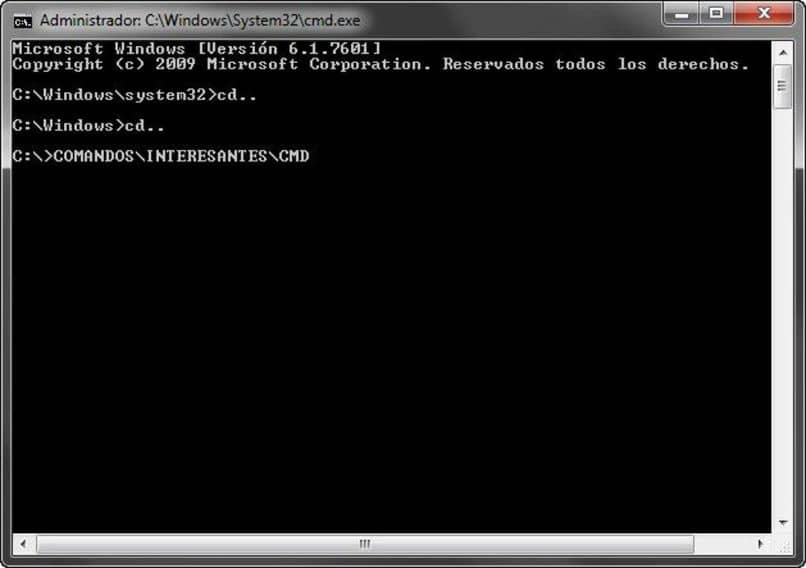
Więc pokazaliśmy ci drogę zmień kolor tła i tekst w wierszu poleceń ten Mamy nadzieję, że możesz zastosować przedstawione tutaj kroki, aby nadać temu poręcznemu narzędziu systemu Windows nowy, mniej nudny i bardziej kolorowy obraz. Ale nawet jeśli chcesz, możesz to umieścić przezroczyste okno ten